لماذا يحدث خلل My Apple CarPlay وكيفية إصلاحه
من المؤكد أن معظم أصحاب السيارات سيوافقون على أن CarPlay هو بالفعل أحد أفضل الاختراعات التي تم تصنيعها. من خلال هذه الميزة، يمكن لأي شخص توصيل جهاز iPhone الخاص به بنظام السيارة والقيام بكل ما يريده مثل تشغيل الموسيقى والاستماع إليها. ومع ذلك، هناك أوقات قد تتساءل فيها فجأة لماذا يحدث خلل في Apple CarPlay الخاص بي؟.
تمت مشاركة أدناه أفضل الطرق وأسهلها حول كيفية حل مشكلة عدم عمل CarPlay على جهاز iPhone الخاص بك. تتم أيضًا مشاركة العوامل المحتملة التي تسبب هذه المشكلة في هذه المناقشة.
دليل المحتويات الجزء 1. لماذا لا يعمل جهاز Apple CarPlay بشكل صحيح؟الجزء 2. كيفية إصلاح المشكلة عندما لا يعمل Apple Carplayالجزء 3. أفضل طريقة لتنزيل مقطوعات موسيقى Apple وقوائم التشغيل للبث على سيارتكالجزء 4. استنتاج
الجزء 1. لماذا لا يعمل جهاز Apple CarPlay بشكل صحيح؟
Apple CarPlay لا يعمل على جهاز iPhone الخاص بك؟ إذا واجهت نفس المشكلة، فمن المؤكد أنك تواجه مشكلة في تحديد الأسباب المحتملة لها. لتسهيل الأمر عليك، إليك بعض العوامل الرئيسية التي يجب التحقق منها.
كابل تالف
قبل أن تشك في أي أسباب داخلية أخرى بخصوص سبب عدم عمل Apple CarPlay، يجب أن تبدأ بالكابل أولاً. في بعض الأحيان، يمكن أن يتسبب الكابل البالي في حدوث الكثير من الأخطاء في CarPlay الخاص بك. إما أنك تستخدم كابلًا قديمًا جدًا أو أنك نسيت توصيله بشكل صحيح. يجب عليك أيضًا التحقق مما إذا كان الكابل المستخدم وهاتفك المحمول المستخدم متوافقين مع نظام Apple CarPlay في سيارتك. يمكنك تأكيد ما إذا كانت هذه هي المشكلة بمجرد تجربتها على سيارة أخرى ونجاحها.
الأخطاء ومواطن الخلل في النظام
السبب الآخر وراء مشكلة خلل Apple CarPlay هو ما يتعلق بالأخطاء ومواطن الخلل التي تحدث في البرنامج. إذا كان هناك الكثير من الأخطاء في النظام، فسيؤدي ذلك إلى قطع الاتصال لاحقًا وبعض المشكلات الأخرى أيضًا.
مشاكل مع سيري
سيري هو شيء مفيد جدًا بالنسبة لك لإبقاء عينيك على الطريق ويديك على عجلة القيادة. يجب تمكين Siri حتى يعمل CarPlay. وبخلاف ذلك، ستكون وظائف Siri محدودة وقد لا تعمل بعض الميزات على الإطلاق.
ميزة CarPlay مقفلة
تم تقييد تطبيق Apple CarPlay أو فشل إلغاء قفله على جهاز iPhone الخاص بك.
الجزء 2. كيفية إصلاح المشكلة عندما لا يعمل Apple Carplay
الآن بعد أن عرفنا بالفعل الأسباب المحتملة للمشكلة حول سبب خلل Apple CarPlay الخاص بي، فلنركز بعد ذلك على الإجراءات الموصى بها التي يجب القيام بها لإصلاحها.
الحل 1: فحص الكابل الخاص بك واستبداله في حالة تلفه
بعد فحص الكابل الخاص بك ، لوحظ التلف إذا كنت تستخدم الأصل كابل ايفون لايتنينج، يجب عليك استبداله بآخر جديد للتأكد من أن الاتصال سليم ومستقر. تحتوي العديد من السيارات على العديد من منافذ USB التي تدعم Apple CarPlay. في مثل هذه الحالة ، جرب عدة منافذ USB لمعرفة ما إذا كان هذا يحل مشكلتك. تحقق أيضًا مما إذا كان الكابل متوافقًا مع سيارتك وهاتفك المحمول المستخدم.
الحل 2: إعادة تشغيل جهاز iPhone الخاص بك
هناك طريقة أخرى لحل مشكلتك حول سبب خلل Apple CarPlay الخاص بي وهي إعادة تشغيل جهاز iPhone الخاص بك. هذه هي أبسط طريقة يمكنك القيام بها وهذا وحده يمكنه إصلاح بعض الأخطاء البرمجية التي تحدث في الوقت الحالي.

الحل 3: قم بتحديث نظام المعلومات والترفيه الخاص بجهاز iPhone والسيارة
يرجع ظهور الأخطاء ومواطن الخلل في الغالب إلى نظام المعلومات والترفيه القديم للسيارة ونظام التشغيل القديم لجهاز iPhone الخاص بك. هذا هو السبب في أنه يوصى بشدة بتحديثه إلى أحدث إصدار من النظام. قم بتحديث iPhone الخاص بك إلى أحدث إصدار من iOS مثل iOS 16 إذا لم تكن قد فعلت ذلك منذ وقت طويل. قم بتوصيل جهاز iPhone الخاص بك بشبكة Wi-Fi ، وافتح تطبيق الإعدادات ، وتوجه إلى عام> تحديث البرنامج. سترى خيار التنزيل والتثبيت على الصفحة إذا كان هناك تحديث برنامج متاح لجهازك.

لتحديث نظام المعلومات والترفيه في السيارة، راجع دليل مستخدم السيارة للحصول على التعليمات. بعد تحديث الأجهزة، حاول استخدام CarPlay مع جهاز iPhone الخاص بك مرة أخرى للتحقق من استمرار المشكلة.
الحل 4: تمكين ميزة CarPlay على جهاز iPhone الخاص بك
تأكد من تمكين CarPlay على جهاز iPhone الخاص بك. قد تتداخل مجموعة متنوعة من الإعدادات مع اتصال CarPlay. على سبيل المثال ، إذا قمت بإيقاف تشغيل CarPlay ، فستحتاج إلى إعادة تمكينه. للقيام بذلك ، انتقل إلى الإعدادات> عام> CarPlay وأعد توصيل سيارتك بالتطبيق.

الحل 5: تأكد من تمكين Siri
تحتاج إلى تمكين Siri لتشغيل Apple CarPlay. لذا، إذا لم تقم بإعداد Siri، فقد يكون هذا هو السبب وراء خلل في Apple CarPlay الخاص بي. لتمكين Siri على جهاز iPhone الخاص بك، قم بما يلي:
- افتح الإعدادات > سيري والبحث.
- قم بتمكين الخيارات التالية: استمع إلى "Hey Siri"، واسمح لـ Siri عند القفل، واضغط على الزر الجانبي لـ Siri (أو اضغط على Home لـ Siri).
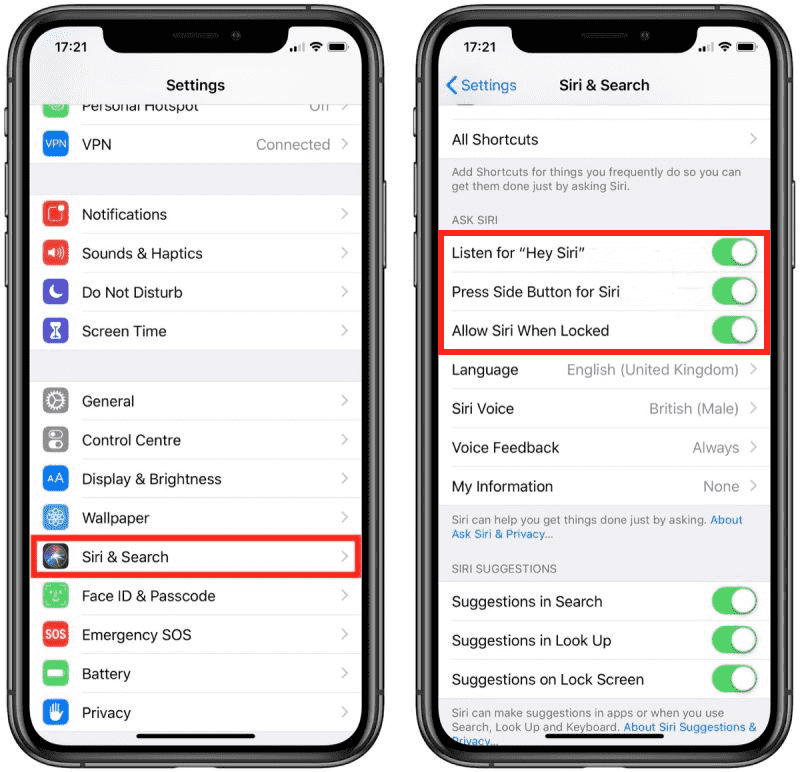
الحل 6: التحقق مما إذا كان Carplay مسموحًا به أثناء القفل
إذا لم يعمل CarPlay بعد تجربة عمليات التحقق والإصلاحات التي أدرجناها، فتحقق مما إذا كان مسموحًا به أثناء القفل. للقيام بذلك، افتح الإعدادات على جهاز iPhone الخاص بك واضغط على عام > CarPlay. اضغط على سيارتك. بعد ذلك، قم بتمكين خيار السماح بـ CarPlay while Locked إذا كان متوقفاً عن العمل.

الجزء 3. أفضل طريقة لتنزيل مقطوعات موسيقى Apple وقوائم التشغيل للبث على سيارتك
في وقت سابق، تناولنا الأسباب الكامنة وراء خلل Apple CarPlay الخاص بي بالإضافة إلى إصلاحاته. الآن، دعونا نركز على المسارات أو قوائم التشغيل التي قد تقوم بتشغيلها على CarPlay، على افتراض أن كل شيء على ما يرام.
تعد خدمة Apple Music مصدرًا وفيرًا للمسارات لتشغيلها على سيارتك وجهازك وعلى أي مشغل موسيقى لديك. أحد أسراره الرئيسية لوجود عدد كبير من المستخدمين والمتابعين هو كتالوج الموسيقى الذي يحتوي على ملايين المحتوى لتقديمه. إذا كنت تبحث عن أغنية معينة ، فبالتأكيد يمكنك العثور عليها في هذه الخدمة. لتنزيل الأغاني من هنا ، تحتاج إلى اشتراك ، لكن إذا لم يكن لديك اشتراك شهري أو اشتراك Apple Music السنوي، يمكنك استخدام محول الموسيقى من AMusicSoft إلى Apple Music، وهو تطبيق احترافي تابع لجهة خارجية متخصص في التحويل و تنزيل Apple Music بنود
لكي أخبرك بالمزيد عن AMusicSoft، فهو يتمتع بسرعة ملحوظة تبلغ 16 ضعفًا ويمكنه ضمان جودة صوت جيدة جدًا للملفات الناتجة. وبصرف النظر عن ذلك، يمكنه إزالة حماية DRM من المسارات مما يجعلك مؤهلاً للإجراءات التالية. بمجرد إزالتها، يمكنك بعد ذلك تحويل الملفات إلى تنسيقات MP3 وFLAC وWAV وAAC وAC3 وM4A. كل هذه الملفات يمكن الوصول إليها في جميع المشغلات بما في ذلك مشغل ستيريو سيارتك. يجب أن تلاحظ أيضًا أن AMusicSoft معروف بواجهته الأنيقة والوظائف البسيطة التي يمكن اتباعها.
شاهد الخطوات التي يجب اتباعها لمعرفة كيفية تنزيل أغاني iTunes أو Apple Music باستخدام AMusicSoft بشكل صحيح.
الخطوة 1. افتح التطبيق واسمح له بمزامنة الملفات من مكتبة موسيقى iTunes. أو ببساطة قم بسحب وإسقاط الملفات من مجلد التخزين.

الخطوة 2. الآن حدد تنسيق الإخراج ومجلد الإخراج. تأكد من أنك تتذكر مجلد الإخراج بمجرد الانتهاء من عملية التحويل.

الخطوه 3. وأخيرا، انقر على زر التحويل، وسوف تبدأ عملية التحويل.

الخطوة رقم 4. ستقوم بنقل الملفات المحولة إلى iCloud من مجلد الإخراج.

الجزء 4. استنتاج
لإصلاح المشكلة حول سبب حدوث خلل في Apple CarPlay ، يجب أن يكون تحديد السبب هو الخطوة الأولى. نظرًا لأن هذا هو الجزء الأصعب هنا ، فقد قدمت لك أعلاه بعض العوامل الرئيسية التي يجب عليك اختبارها والتحقق منها أولاً عند مواجهة مثل هذه المشكلة. مباشرة بعد تحديد السبب ، اتبع الدليل الذي تم تقديمه أيضًا لإصلاحه بأسرع طريقة ممكنة. من ناحية أخرى ، إذا كنت تبحث عن قائمة أكثر شمولاً من المقطوعات التي يمكنك بثها على سيارتك ، فيمكنك تنزيلها من خدمة Apple Music من خلال استخدام محول الموسيقى من AMusicSoft إلى Apple Music. تم ذكر الإرشادات البسيطة التي يجب اتباعها في استخدام هذا المحول البارز سابقًا أيضًا.
الناس اقرأ أيضا
- كيفية حذف الأغاني من iTunes على iPad أو سطح المكتب أو الهاتف المحمول
- كيفية الحصول على عمل فني للألبوم لنظام Android مجانًا
- طرق سهلة للحصول على نغمة رنين مخصصة لجهاز iPhone الخاص بك
- استخدام iTunes حول كيفية إنشاء إصدار AAC؟
- كيفية مشاركة Apple Music بسهولة على Snapchat؟
- أفضل طريقة لتشغيل الموسيقى المسموعة على Apple Watch
- لماذا لا تقوم خدمة Apple Music بتشغيل الأغاني؟
- ماذا يجب أن تفعل إذا اختفت قوائم تشغيل iTunes الخاصة بك؟
روبرت فابري هو مدون متحمس، ومهتم بالتكنولوجيا، وربما يمكنه أن يلوثك من خلال مشاركة بعض النصائح. كما أنه شغوف بالموسيقى وكتب لموقع AMusicSoft حول هذه الموضوعات.